Hay varias formas de restablecer tu dispositivo si tienes problemas. Reiniciar tu dispositivo es el primer paso.
En este tutorial, aprenderás a hacer lo siguiente:
• Reiniciar tu dispositivo
• Volver a iniciar tu dispositivo
• Restablecer configuraciones de redes
• Restablecer los datos a la configuración de fábrica
• Realizar un reinicio general alternativo
Reiniciar tu dispositivo
Mantén oprimido el botón Power/End Call, luego oprime la tecla Dynamic izquierda para seleccionar Power off. Para encender nuevamente el dispositivo, mantén oprimido el botón Power/End Call hasta que se ilumine la pantalla.
Importante: si no puedes apagar el dispositivo, quita y vuelve a colocar la batería.
Volver a iniciar tu dispositivo
Mantén oprimido el botón Power/End Call, luego oprime la tecla Dynamic central para seleccionar Restart.

Restablecer configuraciones de redes
Si tienes problemas de conectividad, puedes intentar restablecer las configuraciones de redes. En la pantalla principal, oprime la tecla Dynamic izquierda para seleccionar Options, thluego oprime las teclas de navegación y luego el botón Select para seleccionar System settings > System > Reset options> Reset Wi-Fi, mobile & Bluetooth. Oprime la tecla Dynamic central para seleccionar Reset settings.
Importante: El sistema te indicará que oprimas la tecla Dyamic central nuevamente para confirmar. Restablecer tus configuraciones de redes elimina las redes Wi-Fi asociadas anteriormente, códigos personales de seguridad, dispositivos Bluetooth y configuraciones de datos de red móvil.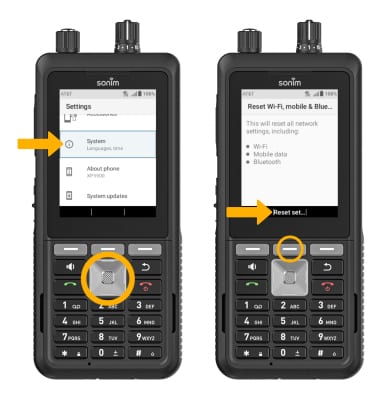
Restablecimiento de datos de fábrica
1. Si con el reinicio no se resolvió el problema, puede ser que tengas que restablecer los datos de fábrica (reinicio general). Esto borrará todos los datos de tu dispositivo y se restaurará a las configuraciones de fábrica. Para realizar un restablecimiento de datos a la configuración de fábrica en tu dispositivo, en la pantalla principal oprime la tecla Dynamic izquierda para seleccionar Options > oprime las teclas de navegación y el botón Select para ir hasta y seleccionar System settings > System > Reset options > Erase all data (factory reset).
Importante: el restablecimiento de datos a la configuración de fábrica restablece las configuraciones de fábrica del dispositivo. Eliminará de forma permanente todos los datos personales, preferencias, configuraciones y contenido como fotos, tonos de timbre y aplicaciones que estén guardados en el dispositivo. Se recomienda que guardes los datos importantes (realices una copia de seguridad) antes de continuar.
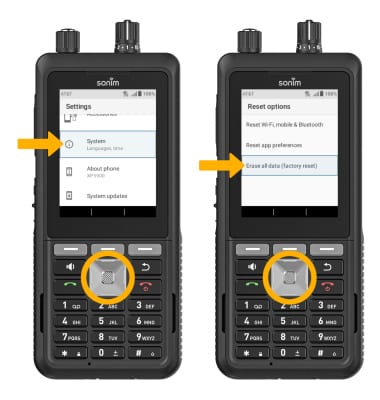
2. Oprime la tecla Dynamic central para seleccionar Erase all data.
Importante: El sistema te indicará que oprimas la tecla Dyamic central nuevamente para confirmar.
Reinicio alternativo
1. Si no se puede realizar el "restablecimiento de datos de fábrica" estándar siguiendo los pasos anteriores, intenta con el método alternativo. Con el dispositivo apagado, pmantén presionado el botón Power/End Call ay el botón Volume Up de manera simultánea hasta que el dispositivo vibre y suelta el botón Power/End Call mientras presionas el botón Volume Up. Una vez que se ilumine la pantalla, suelta el botón Volume Up.
2. En la pantalla No command, mantén oprimiedo el botón Power/End Call y oprime el botón Volume Up.
3. Oprime el botón Volume Down para seleccionar Wipe data/factory reset, luego oprime el botón Power/End Call.
4. Oprime el botón Volume Down para seleccionar Factory data reset, luego oprime el botón Power/End Call.
5. Cuando se cargue la pantalla Android Recovery, asegúrate de que esté seleccionado Roboot system now, luego oprime el botón Power/End Call.

